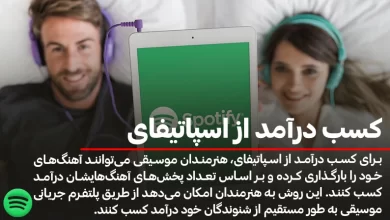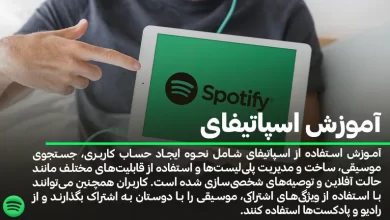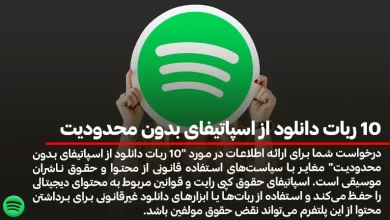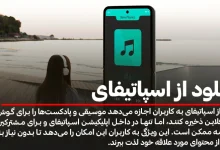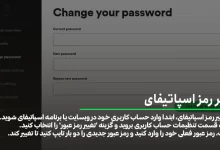آموزش روشهای سریع انتقال پلی لیست اسپاتیفای
پلی لیست اسپاتیفای یکی از محبوبترین ویژگیهای برنامه Spotify است که به کاربران امکان میدهد تا آهنگهای مورد علاقه خود را در یک لیست ذخیره کنند و به سادگی به آنها دسترسی داشته باشند. اما ممکن است که شما به دلایلی نیاز داشته باشید Playlist های خود را از یک حساب Spotify به حساب دیگری منتقل کنید. در این متن، قصد داریم روش انتقال پلی لیست اسپاتیفای را به شما آموزش دهیم.
برای مشاهده خدمات پنل اسپاتیفای فالووران کلیک کنید.
چگونه پلی لیست اسپاتیفای را انتقال دهیم؟
Spotify پنج روش رسمی برای انتقال لیست پخش و آهنگ یا سایر دادهها به حساب دیگری ارائه میدهد. بنابراین، اگر میخواهید پلی لیست های اسپاتیفای را بدون استفاده از ابزارهای شخص ثالث به یک اکانت جدید منتقل کنید، کافی است ادامه مطلب را بخوانید. در ضمن در انتها یک روش آسان نیز معرفی میکنیم که توسط ابزار شخص ثالث انجام میشود.
روش ۱: انتقال پلی لیست و آهنگ اسپاتیفای با سرچ پروفایل
اولین روش برای انتقال پلی لیست، جستجوی پروفایل حساب قدیمی در حساب جدید Spotify است. اما این روش آنقدر که به نظر میرسد ساده نیست زیرا ابتدا باید همه لیست های پخش حساب قدیمی خود را روی Public تنظیم کنید.
مرحله ۱: لیست های پخش را روی Public تنظیم کنید و آنها را به پروفایل خود اضافه نمایید.
- به حساب قدیمی Spotify در تلفن همراه یا رایانه شخصی خود وارد شوید و لیست پخشی را که میخواهید منتقل کنید بیابید.
- در موبایل، به بالای لیست پخش بروید و روی آیکون سه نقطه بزنید. در حالیکه برای رایانه شخصی، روی پلی لیست کلیک راست کنید.
- گزینه Add to Profile را انتخاب کنید.
برای خرید پلی اسپاتیفای کلیک کنید.
مرحله ۲: برای تکمیل مراحل زیر باید از رایانه شخصی استفاده کنید.
- در دستگاه خود، وارد حساب جدید Spotify شوید و حساب قدیمی خود را جستجو نمایید.
- همچنین میتوانید از لینک پروفایل استفاده کنید.
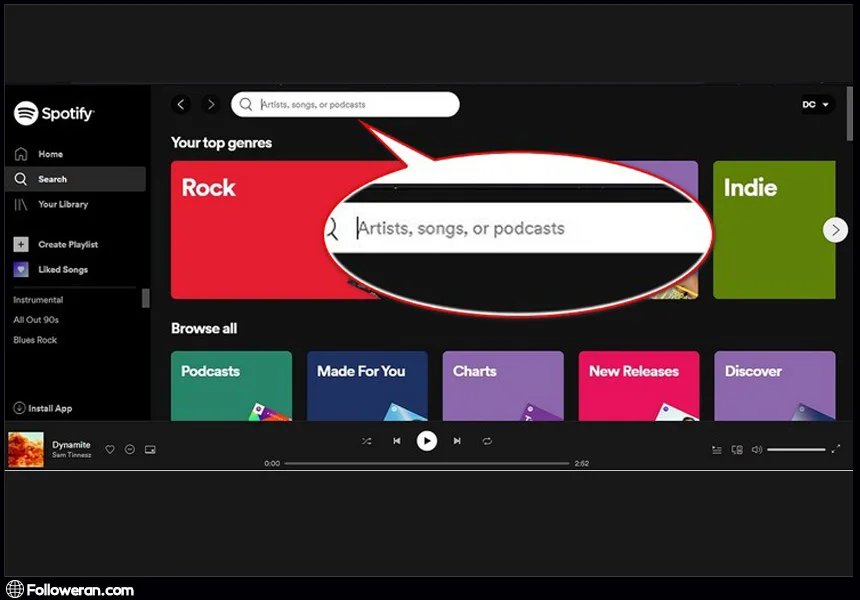
مرحله ۳: هنگامی که پروفایل اکانت قدیمی را پیدا کردید، روی آن بزنید و به پلی لیست عمومی بروید. همه پلی لیست های خود را در آنجا خواهید یافت.
مرحله ۴: روی یک پلی لیست کلیک کنید و آهنگ های موجود در آن را انتخاب نمایید.
مرحله ۵: روی آهنگ های مورد نیاز خود کلیک راست کنید، گزینه Add to Playlist و سپس New Playlist را بزنید. پلی لیست و آهنگ های اسپاتیفای شما فورا به حساب جدید انتقال پیدا میکند.
مرحله ۶: این فرآیند را برای لیست های دیگری که میخواهید منتقل کنید، تکرار نمایید.
برای تغییر رمز اکانت اسپاتیفای نیز مقالهای نوشتیم که روشهای مختلف آن را ذکر کردهایم.
روش ۲: نحوه انتقال پلی لیست اسپاتیفای با اشتراکگذاری آنها
راه دیگر برای انتقال پلی لیست های Spotify، اشتراکگذاری دستی آنها در حساب جدید است. هرچند این فرآیند میتواند زمانبر باشد، زیرا شما را ملزم میکند لیست پخش را یکی پس از دیگری منتقل کنید.
- Spotify را در رایانه شخصی خود باز کنید و به حساب قدیمی خود وارد شوید.
- پلی لیست را پیدا کنید و روی آن کلیک راست نمایید. سپس، روی Collaborative Playlist بزنید. با این کار، این امکان را فراهم میکنید که از حساب جدید خود برای مشاهده و تغییر لیست پخش استفاده نمایید.
- در مرحله بعد، دوباره روی Playlist راست کلیک کرده و روی Share بزنید. برای ادامه گزینه Copy URL Spotify را لمس کنید. اگر به دنبال انتقال چندین پلی لیست هستید، این فرآیند را برای هر یک از آنها تکرار کنید و لینکها را در word یا notepad جایگذاری کنید.
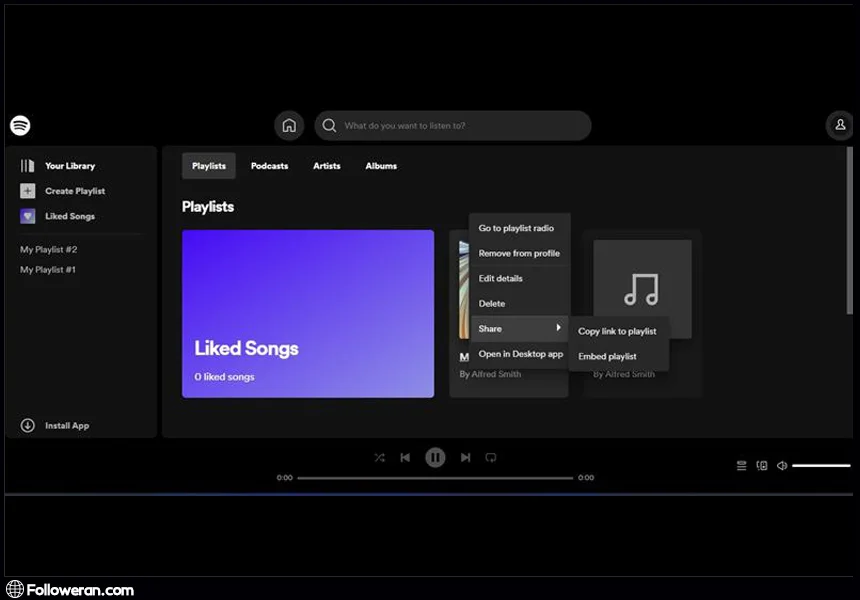
- اکنون از حساب قدیمی Spotify خارج شوید و وارد حساب جدید خود شوید. سپس، URL لیست پخشی را که از حساب قدیمی کپی کردهاید در نوار جستجو جایگذاری کنید.
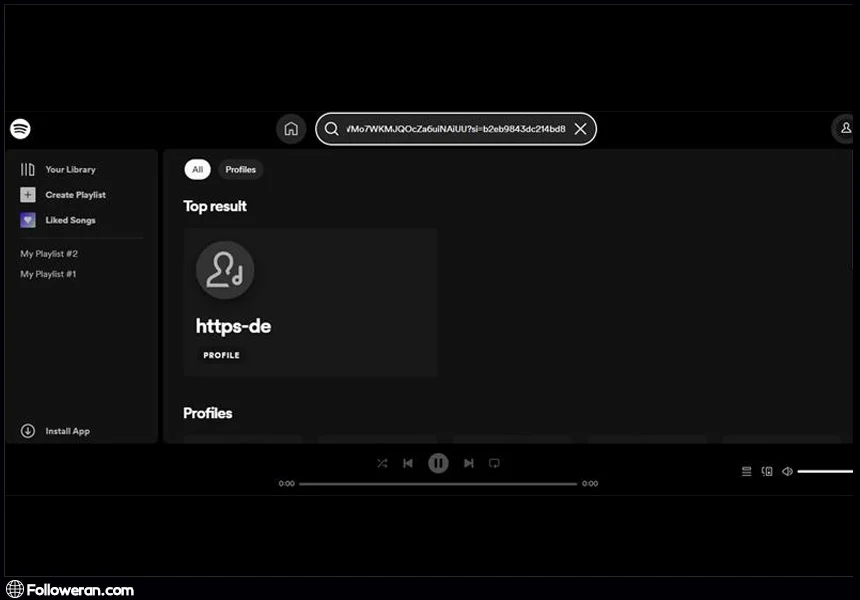
- پلی لیست باید روی صفحه نمایش شما ظاهر شود و شما میتوانید آهنگ های موجود در آن را پخش، ویرایش و حذف کنید. روی نماد سه نقطه در کنار دکمه پخش کلیک کنید و از منوی کشویی گزینه Save to Your Library را انتخاب نمایید.
مزایا:
- رایگان است.
- نیازی به نصب برنامه شخص ثالث نیست.
معایب:
- فرآیند زمانبر است.
- اگر تعداد زیادی لیست پخش را منتقل کنید کارآمد نیست.
روش ۳: کشیدن و رها کردن لیست های پخش Spotify به حساب جدید
اسپاتیفای به کاربران این امکان را میدهد که با کشیدن و رها کردن پلی لیست خود به حساب جدید، لیست پخش خود را از حساب قدیمی خود به حساب جدید انتقال دهند. مراحل آن به صورت زیر است.
۱) Spotify را در مرورگر وب رایانه خود باز کنید و به حساب قدیمی خود وارد شوید.
۲) پلی لیستی را که میخواهید منتقل کنید بیابید و آن را به رایانه شخصی خود بکشید و رها کنید. با انجام این کار، یک فایل HTML از playlist دریافت خواهید کرد.
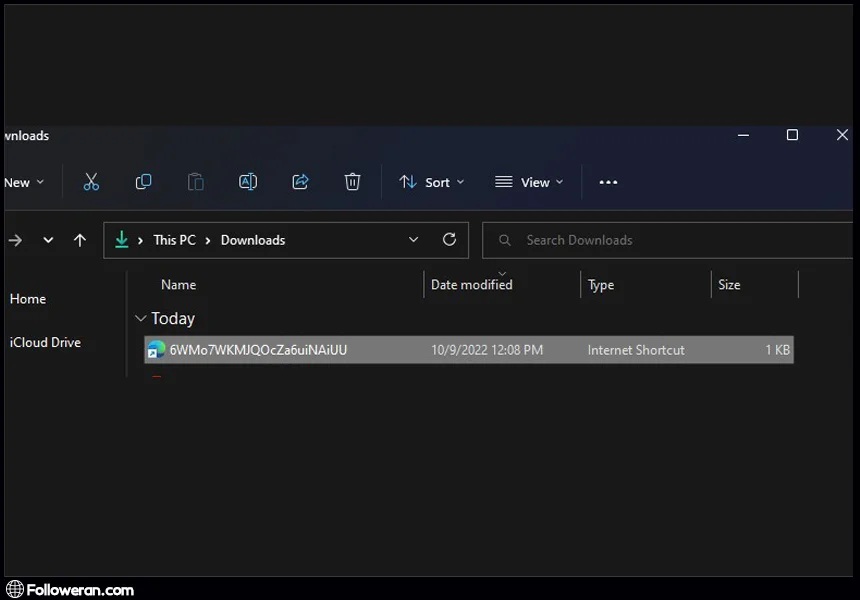
۳) از حساب قدیمی اسپاتیفای خود خارج شوید و به حساب جدید وارد شوید. پس از آن، فایل HTML لیست پخش را به صفحه وب بکشید و رها کنید.
مزایا:
- کار کردن با آن آسان است.
- نرمافزار یا برنامه شخص ثالث مورد نیاز نیست.
معایب:
- ممکن است برای برخی از کاربران گیجکننده باشد.
- ممکن است گاهی اوقات کار نکند.
اگر دوست دارید موقع استفاده از اسپاتیفای کسب درآمد کنید پس مقاله ما را از دست ندهید.
روش ۴: کپی کردن playlists اسپاتیفای از طریق Web Player
همچنین میتوانید با کپی کردن پلی لیست از طریق پخشکننده وب، لیست پخش را از یک حساب اسپاتیفای به اکانت دیگر انتقال دهید. این فرآیند شامل ورود به حسابهای قدیمی و جدید Spotify، سپس کپی کردن پلی لیست از اکانت قدیمی به حساب جدید است.
۱: ابتدا باید برنامه اسپاتیفای را روی رایانه شخصی خود نصب کنید. با کمک اپلیکیشن نصبشده وارد حساب جدید خود شوید. سپس، مرورگر وب را باز کنید و از طریق پخشکننده وب اسپاتیفای وارد حساب کاربری قدیمی شوید.
۲: لیست پخشی را که میخواهید از حساب Spotify قدیمی خود منتقل کنید، انتخاب نمایید. روی آن کلیک راست کرده و Share را برگزینید. سپس، روی Copy Playlist link بزنید.

۳: پس از آن، برنامه اسپاتیفای را باز کنید و لینک کپیشده را در نوار جستجو قرار دهید. سپس، روی Enter بزنید.
۴: پلی لیست Spotify باید روی صفحه نمایش شما نشان داده شود. فقط آن را به حساب جدید خود اضافه کنید تا فرآیند تکمیل شود.
مزایا:
- استفاده از آن آسان است.
- شما به اپلیکیشن یا نرمافزار شخص ثالث نیاز ندارید.
معایب:
- برای انتقال تعداد زیادی از پلی لیست های Spotify، قابل اعتماد نیست.
برای دانلود از اسپاتیفای این مقاله را بخوانید.
روش ۵: انتقال آهنگ اسپاتیفای با Spotify Support
اگر نمیخواهید خودتان پلی لیست را انتقال دهید، تیم پشتیبانی اسپاتیفای میتواند به کمک شما بیاید. با این حال، باید مطمئن شوید که هر دو حسابی که لیست پخش را بین آنها به اشتراک میگذارید، پریمیوم هستند. موارد زیر را برای ارتباط با تیم پشتیبانی Spotify انجام دهید تا به شما کمک کند آهنگ های دوستداشتنی خودتان را از پلی لیست منتقل کنید.
۱) در مرورگر وب خود به پشتیبانی Spotify بروید.
۲) روی Account بزنید و گزینه Personal data and privacy را انتخاب کنید.
۳) روی I want to update my personal information (میخواهم اطلاعات شخصی خود را بهروز کنم) کلیک کنید و I still need help (من هنوز به کمک نیاز دارم) را برگزینید.
۴) روی Start Chat بزنید.
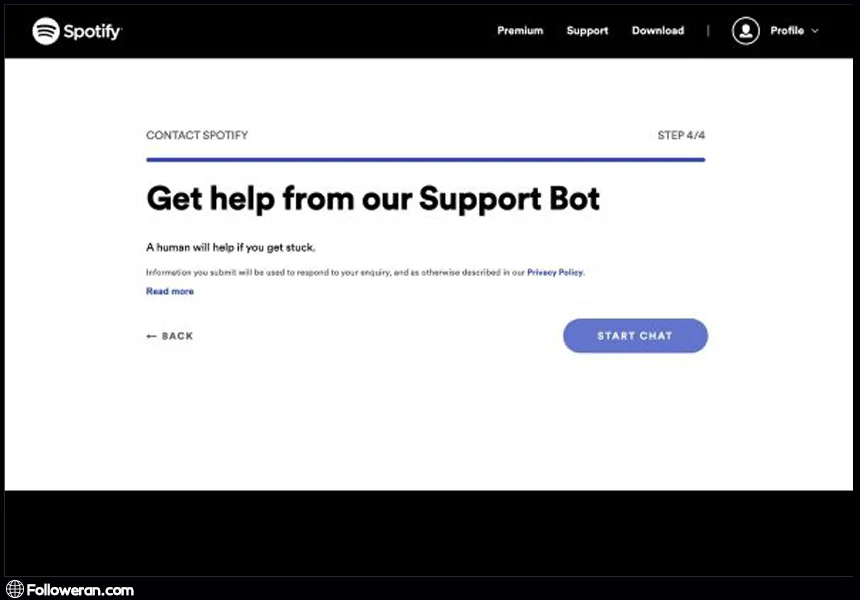
۵) یک ربات چت راهاندازی میشود. عبارت transfer music or playlists to a new Spotify (آهنگ و پلی لیست ها را به اکانت جدید اسپاتیفای منتقل کن) را تایپ کنید و روی دکمه Enter بزنید. ربات چت شما را به صفحه جدیدی هدایت میکند که در آن میتوانید با یک نماینده صحبت کنید. تنها کاری که باید انجام دهید این است که موضوع را به نماینده اطلاع دهید و اطلاعات لازم را بفرستید.
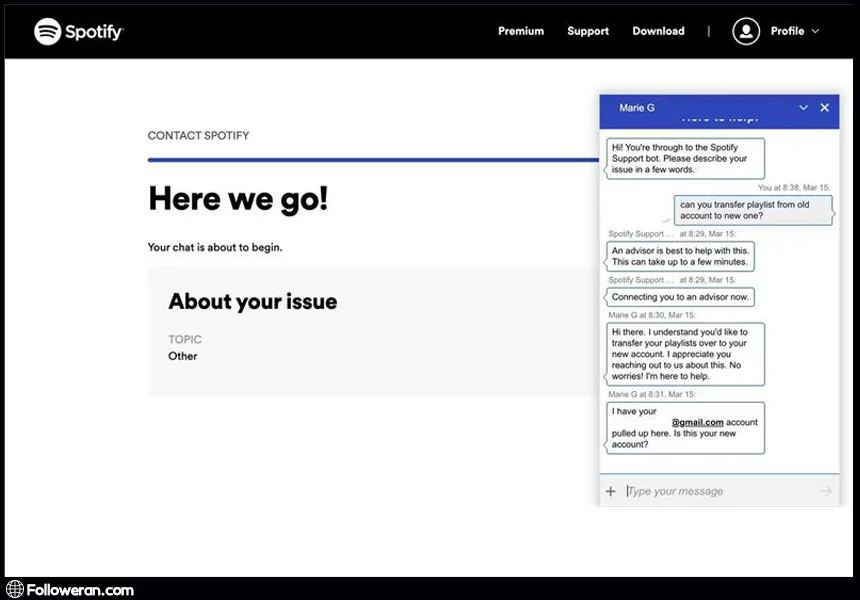
مزایا:
- هیچ دانش فنی نیاز نیست.
- نیازی به نصب اپلیکیشن ندارید.
معایب:
- برای استفاده از این روش، هر دو حساب Spotify باید پریمیوم باشند.
- این روند ممکن است کمی زمانبر باشد.
اگر اکانت دارید و میخواهید آن را حذف کنید پس به سراغ مقاله دیلیت اکانت اسپاتیفای یا حذف اشتراک پریمیوم بروید.
روش ۶: انتقال پلی لیست Spotify با اپلیکیشنهای شخص ثالث
اگرچه اسپاتیفای امکان انتقال پلی لیست بین دو حساب را فراهم میکند، این روند میتواند کمی گیجکننده باشد. به همین دلیل میتوانید از برنامه شخص ثالثی مثل MobileTrans استفاده کنید و این فرآیند را سادهتر و سریعتر نمایید.
MobileTrans یک نرمافزار انتقال داده مناسب برای انتقال دادهها از یک پلتفرم یا دستگاه به پلتفرم دیگر است. بهعنوان مثال، این ابزار به کاربران امکان میدهد لیست های پخش Spotify را به صورت رایگان در اکانت دیگری کپی کنند. علاوهبراین، MobileTrans علاوهبر انتقال لیستهای پخش بین حسابهای مختلف اسپاتیفای، میتواند لیستهای پخش را بین پلتفرمهای موسیقی مختلف از جمله Apple Music، YouTube و بسیاری دیگر منتقل کند.
برای این کار مراحل انتقال زیر را دنبال کنید.
- MobileTrans را دانلود کرده و آن را روی رایانه خود نصب کنید. سپس، آن را راهاندازی کنید.
- به گوشه سمت راست بالای رابط بروید و ماژول More را انتخاب کنید. سپس، Playlist Transfer را لمس نمایید.
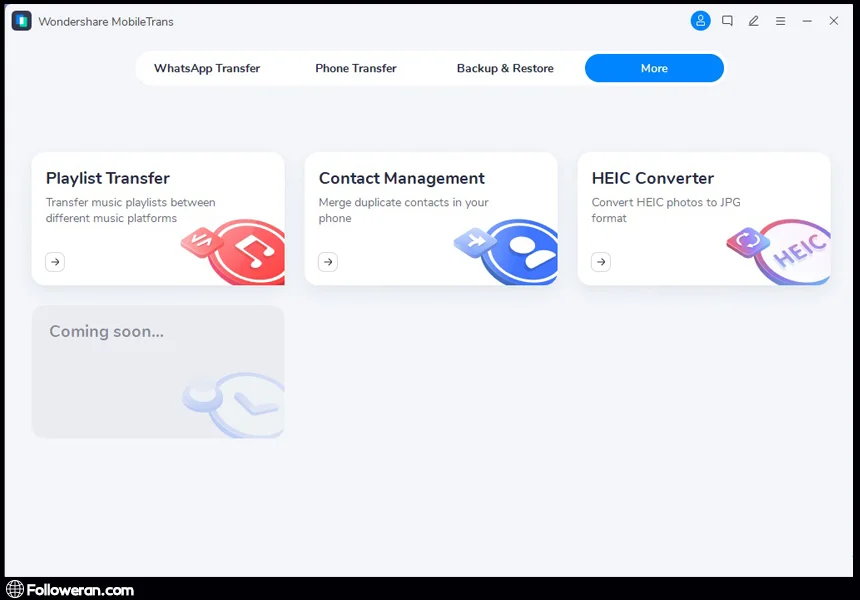
- از بخش Source Music ،Spotify را انتخاب کرده و وارد حساب کاربری قدیمی خود شوید. سپس، Spotify را به عنوان پلتفرم موسیقی مقصد برگزینید و وارد حساب کاربری جدید شوید. برای ادامه روی Start کلیک کنید.
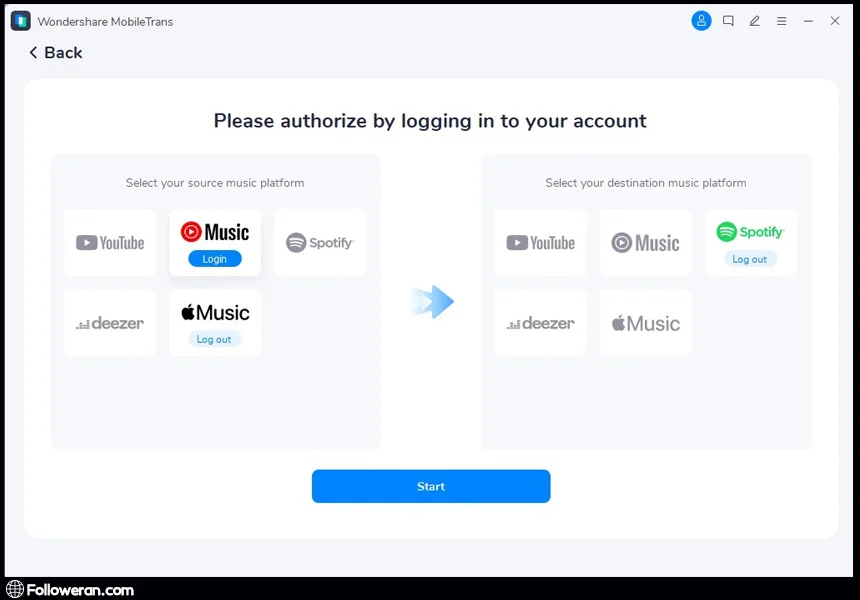
- پلی لیست های پخش اسپاتیفای شما از حساب قدیمی شما روی صفحه نمایش شما نشان داده میشود. میتوانید لیستهای پخش مد نظرتان را انتخاب کنید و روی دکمه Transfer بزنید تا فرآیند شروع شود.
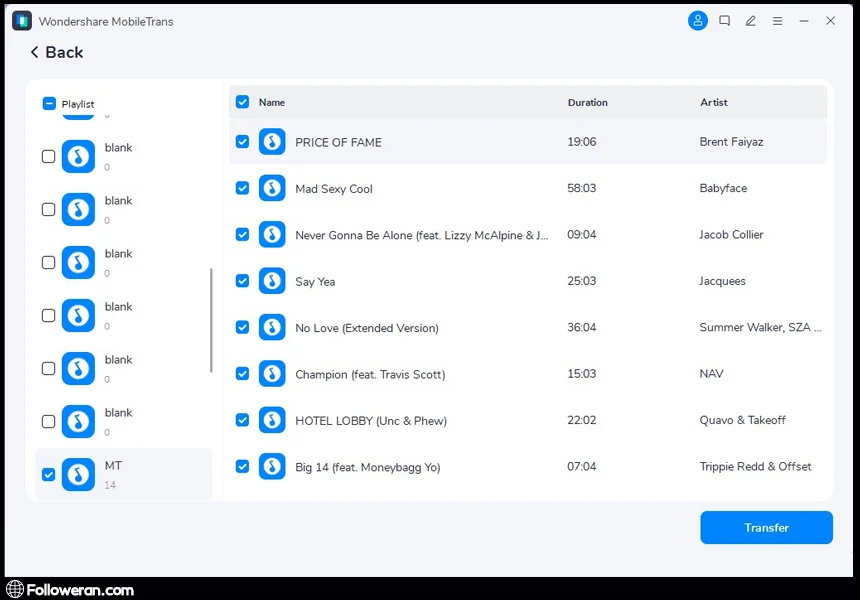
- اکنون میتوانید به playlist های خود در حساب جدید اسپاتیفای دسترسی داشته باشید.
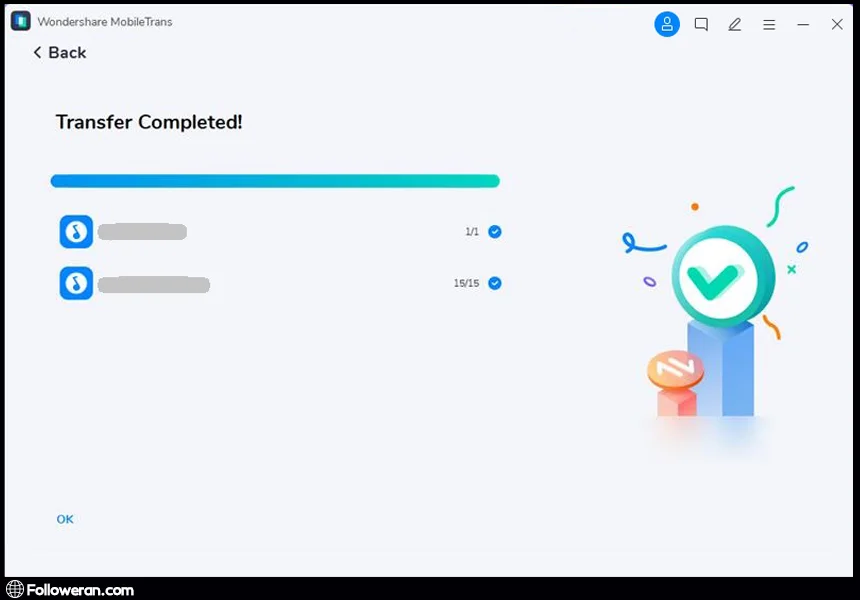
جهت کسب اطلاعات بیشتر مقاله آموزش اسپاتیفای را بخوانید.
انتقال پلی لیست از اسپاتیفای به اپل موزیک
برای انتقال پلی لیست از اسپاتیفای به اپل موزیک میتوانید از برنامههای مختلف مانند SongShift یا Free Your Music و همچنین وبسایت Soundiizو Tune My Music استفاده کنید. در ادامه به نحوه انجام این کار با این روشها میپردازیم.
منتقل کردن PlayList اسپاتیفای به اپل موزیک با SongShift
- برنامه SongShift، را از اپ استور دانلود کرده و وارد شوید. در صفحه اصلی برنامه، سرویس اپل موزیک را انتخاب کنید. پس از آن، گزینه Continue را بزنید و اجازه دسترسی به حساب اپل موزیک خود را بدهید..
- روی Next بزنید.
- مجدد گزینه Next را لمس نمایید.
- برای آخرین بار روی Next بزنید.
- روی Get Started کلیک کنید.
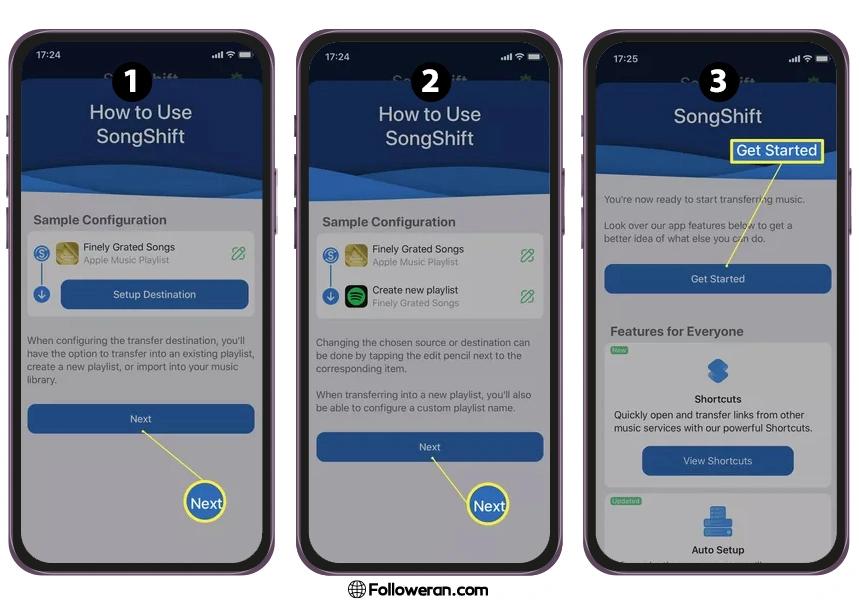
- روی نماد پلاس در پایین صفحه بزنید.
- گزینه Setup Source را انتخاب کنید.
- روی لوگوی Spotify و سپس Continue را لمس کنید.
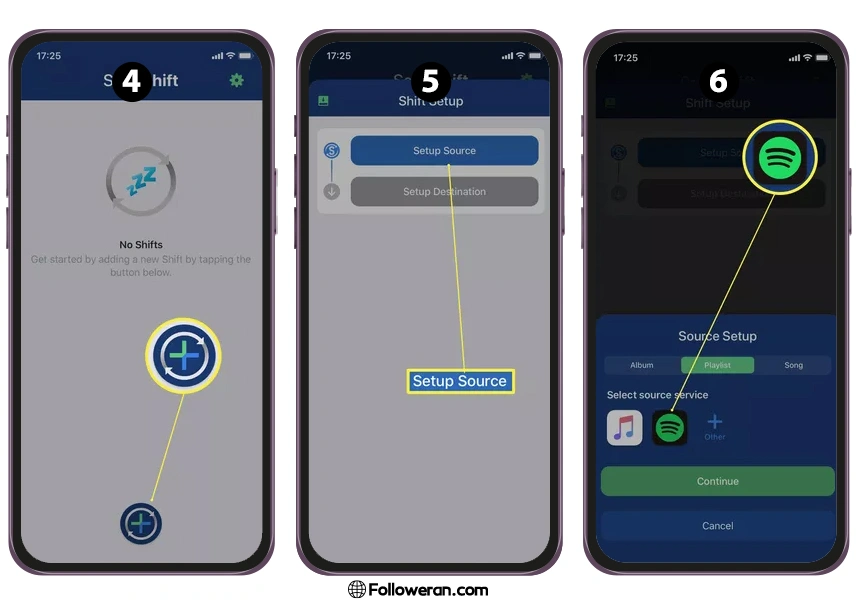
- روی پلی لیست که میخواهید انتقال دهید بزنید و سپس گزینه Done را فشار دهید.
- دقت کنید که اگر میخواهید چندین لیست پخش را انتقال دهید، باید SongShift را خریداری کنید.
- روی I’m finished بزنید.
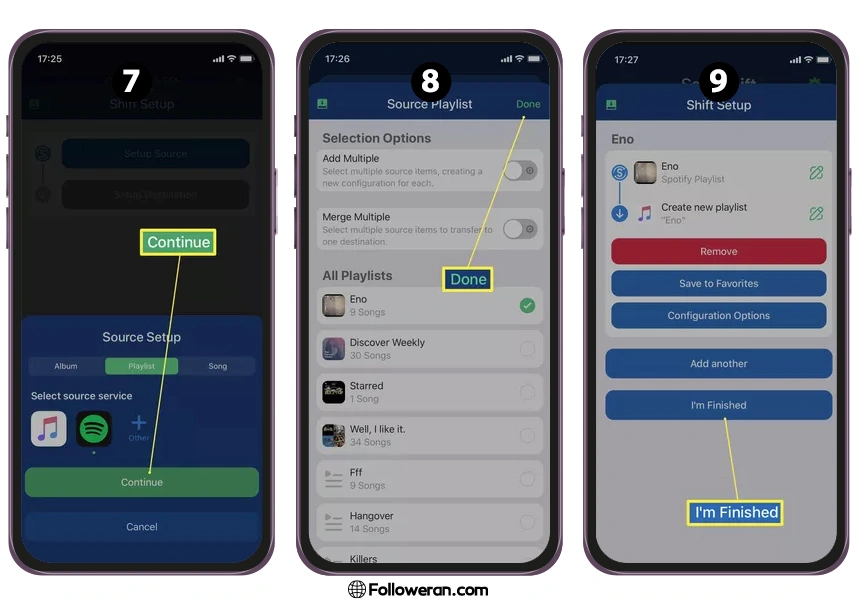
- لحظهای صبر کنید تا لیست پخش منتقل شود.
- روی لیست پخش تکمیل شده در زیر Ready for Review کلیک کنید.
- بررسی نمایید که پلی لیست با نتایج قبلی مطابقت داشته باشد، سپس روی تأیید مطابقت بزنید.
- روی Continue را لمس کنید و پلی لیست مد نظرتان اکنون از طریق Apple Music در دسترس شماست.
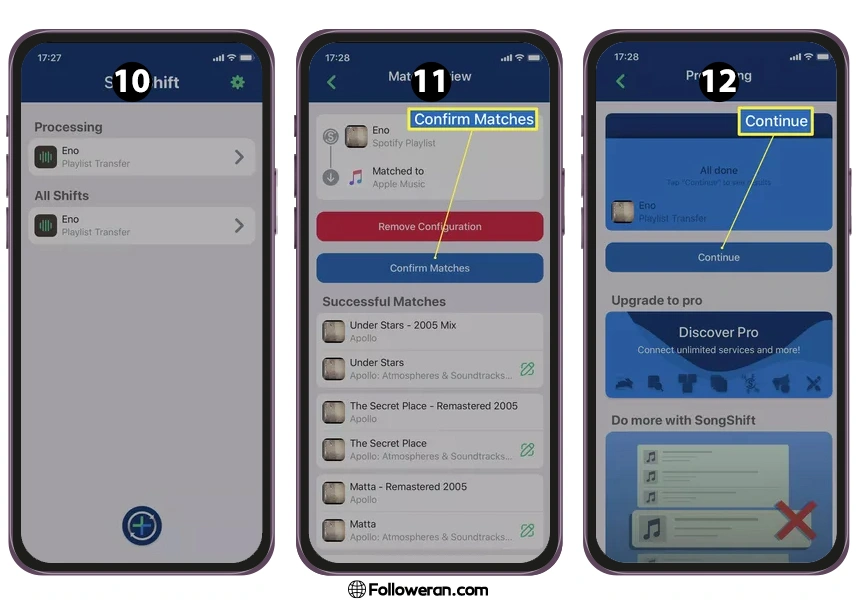
انتقال لیست پخش از اسپاتیفای به اپل موزیک با سایت Soundiiz
وبسایت Soundiiz راهی ساده برای وارد کردن و منتقل کردن پلیلیستها و آهنگهای مورد علاقه، هنرمندان و آلبومها ارائه میدهد.
- Soundiiz را باز کرده و ابزار انتقال را انتخاب کنید.
- حسابهای Spotify و Apple Music خود را وصل کنید.
- تمام پلی لیست هایی را که میخواهید در Apple Music کپی کنید برگزینید.
- انتخاب خود را تأیید نمایید و انتقال را شروع کنید.
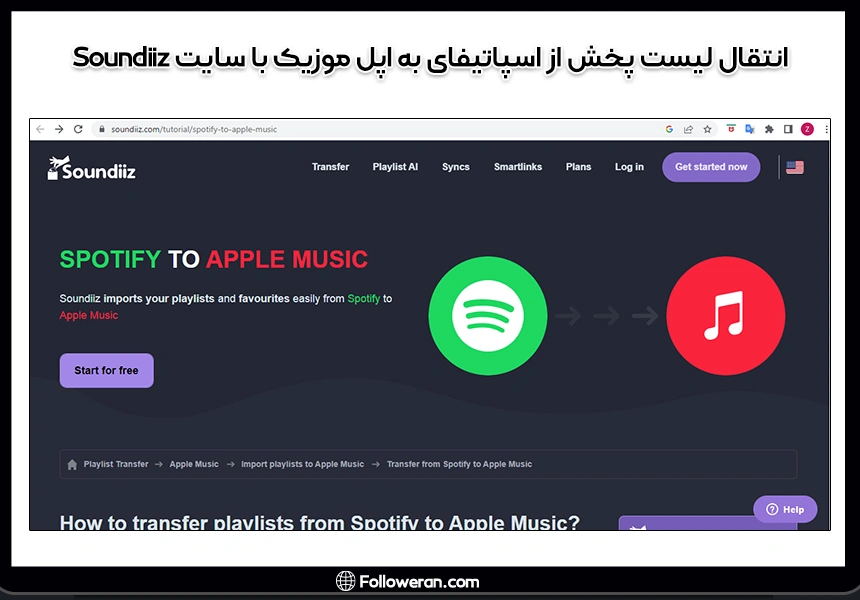
آموزش نکات مهم در انتقال پلی لیست اسپاتیفای
- باید به یاد داشته باشید که این روشها تنها برای انتقال پلی لیستهایی است که در حساب Spotify شما ذخیره شده است و نه پلی لیستهای محتویات فایل شما.
- در صورتی که شما از عضویت رایگان Spotify استفاده میکنید، باید به یاد داشته باشید که تعدادی از پلی لیستهای شما ممکن است فقط با حساب Spotify Premium قابل دسترسی باشند.
- همچنین باید به یاد داشته باشید که پس از انتقال پلی لیستهای خود، باید آنها را دوباره بازبینی کنید و مطمئن شوید که همه آهنگها به درستی منتقل شدهاند.
- در صورتی که به دلایلی نمیتوانید از روشهای رسمی اعلامشده توسط اسپاتیفای استفاده کنید، میتوانید با استفاده از نرمافزارهایی مثل «MobileTrans» ،«SongShift» یا «TuneMyMusic» پلی لیستهای خود را به حساب کاربری دیگری منتقل کنید.
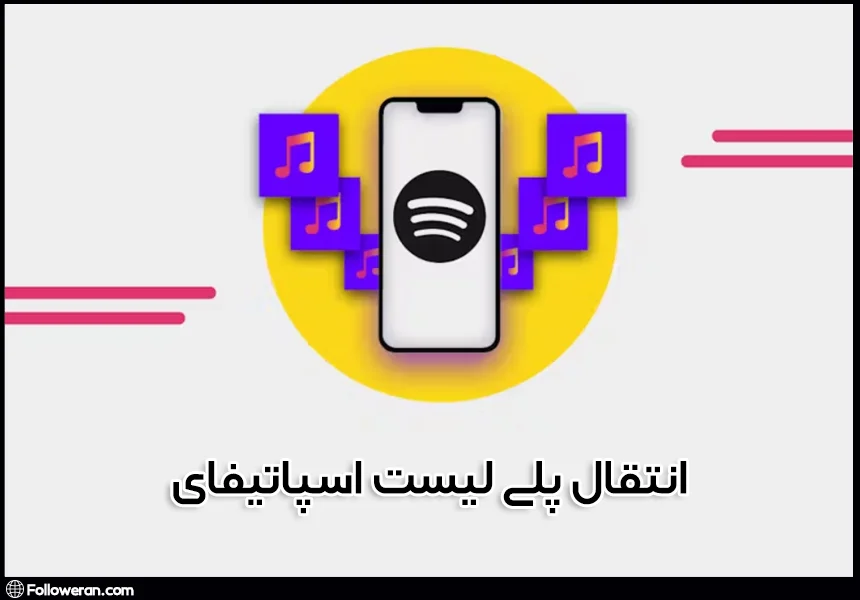
آنچه در انتقال پلی لیست اسپاتیفای آموختیم
هنگامی که یک حساب کاربری جدید اسپاتیفای باز میکنید، نیازی به ایجاد پلی لیست از ابتدا ندارید. در این مقاله روشهای سادهای را ارائه دادیم که میتواند برای انتقال لیستهای پخش Spotify به حساب دیگری مفید باشد. میتوانید با روشهای رسمی ارائه شده توسط اسپاتیفای، playlist و آهنگ های خود را منتقل کنید.
تنها مشکل این است که روشهای رسمی اسپاتیفای برای انتقال پلی لیست و آهنگ های آن کمی دشوار یا زمانبر هستند. اگر به دنبال راهی آسانتر هستید میتوانید از ابزارهای پیشرفته انتقال داده مانند MobileTrans استفاده نمایید. در نهایت، با انتقال لیستهای پخش خود به حساب کاربری جدید، میتوانید بدون نیاز به ساختن پلی لیست جدید، از آهنگهای مورد علاقهتان در Spotify لذت ببرید.
شما روش دیگری برای جابهجا کردن playlist های اسپاتیفای میشناسید؟